Como bloquear o lançamento de aplicativos associados ao arquivo ou esquema de URI
Se você não quiser usar o aplicativo padrão a ser iniciado ao clicar em um arquivo ou esquema de URI , poderá bloqueá-lo usando o Editor de Diretiva de Grupo Local(Local Group Policy Editor) , bem como o Editor do Registro(Registry Editor) .
Vamos supor que você tenha um hiperlink contendo um esquema de URI como HTTP , mailto, etc. Se você clicar no http:link, o Windows abrirá o navegador padrão(Windows opens the default browser) para mostrar a página da web. Da mesma forma, se você clicar em um mailto:link, ele abrirá o aplicativo ou cliente de e-mail padrão em seu computador para permitir que você componha o e-mail. Essas funcionalidades ajudam você a visualizar o conteúdo sem fazer nada extra. No entanto, se você quiser desabilitar as aberturas de aplicativos padrão devido a um URI ou esquema de arquivos, veja como fazer isso.
Bloquear(Block) o lançamento de aplicativos associados ao arquivo ou esquema de URI
Para evitar o lançamento de aplicativos associados ao arquivo ou esquema de URI , siga estas etapas-
- Pressione Win+R para abrir o prompt Executar.
- Digite gpedit.msc e pressione o botão Enter.
- Navegue até o tempo de execução do aplicativo(App runtime) em componentes do Windows(Windows Components) .
- Clique duas vezes em Bloquear o lançamento de aplicativos de desktop associados a um arquivo(Block launching desktop apps associated with a file) .
- Selecione Ativado(Enabled) .
- Clique em Aplicar(Apply) e OK .
- Clique duas vezes em Bloquear o lançamento de aplicativos de desktop associados a um esquema de URI(Block launching desktop apps associated with a URI scheme) .
- Selecione Ativado(Enabled) .
- Clique em Aplicar(Apply) e OK .
Vamos verificar essas etapas em detalhes.
Primeiro, você terá que abrir o Editor de Diretiva de Grupo Local(Local Group Policy Editor) em seu computador. Para isso, pressione Win+R , digite gpedit.msce pressione o botão Enter . Uma vez aberto, navegue até este caminho-
User Configuration > Administrative Templates > Windows Components > App runtime
No seu lado direito, você terá duas configurações-
- Bloquear(Block) o lançamento de aplicativos de desktop associados a um arquivo
- Bloquear(Block) o lançamento de aplicativos de desktop associados a um esquema de URI
Clique duas vezes(Double-click) em cada um deles, selecione Ativado(Enabled) e clique nos botões Aplicar (Apply ) e OK para salvar a alteração.
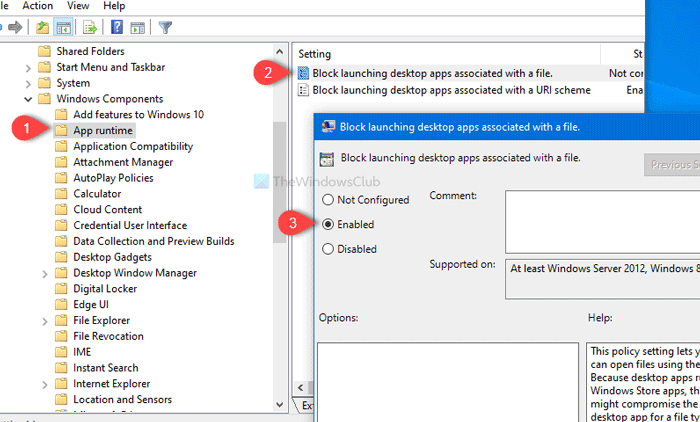
Como mencionado anteriormente, você pode fazer o mesmo com a ajuda do Editor do Registro(Registry Editor) . Antes de começar, é recomendável criar um backup do arquivo do Registro(create a Registry file backup) e criar um ponto de restauração do sistema .
Relacionado(Related) : Comandos URI para abrir aplicativos da Microsoft Store(URI Commands to open Microsoft Store apps) .
Impedir(Prevent) o lançamento de aplicativos associados ao arquivo ou esquema de URI usando o Editor do Registro(Registry Editor)
Para evitar o lançamento de aplicativos associados ao esquema de arquivo ou URI usando o Editor do Registro(Registry Editor) , siga estas etapas:
- Procure por regedit na caixa de pesquisa da barra de tarefas.
- Clique em Editor do Registro(Registry Editor) no resultado da pesquisa.
- Clique no botão Sim no prompt do UAC.(Yes)
- Navegue até Associações(Associations) no HKEY_CURRENT_USER .
- Clique com o botão direito do mouse em Associations > New > DWORD (32-bit) Value .
- Nomeie-os como BlockProtocolElevation e BlockFileElevation .
- Defina os dados do valor como 1 .
- Clique em OK para salvar a alteração.
Para saber mais, continue lendo.
Para começar, procure regeditna caixa de pesquisa da barra(Taskbar) de tarefas e clique em Editor do Registro(Registry Editor) no resultado da pesquisa. Depois de clicar no botão Sim(Yes ) e abrir o Editor do Registro(Registry Editor) no seu computador, navegue até este caminho-
HKEY_CURRENT_USER\SOFTWARE\Microsoft\Windows\CurrentVersion\Policies\Associations
Se você não arquivar a chave de associações(Associations) , clique com o botão direito do mouse em Políticas(Policies) , selecione New > Key . Depois disso, nomeie-o como Associações(Associations) .
Depois de fazer isso, clique com o botão direito do mouse em Associações(Associations) e selecione New > DWORD (32-bit) Value .
Ele criará um novo valor REG_DWORD no lado direito. Nomeie-o como BlockProtocolElevation . Ele representa Block iniciando aplicativos de desktop associados a um esquema de URI(Block launching desktop apps associated with a URI scheme) .
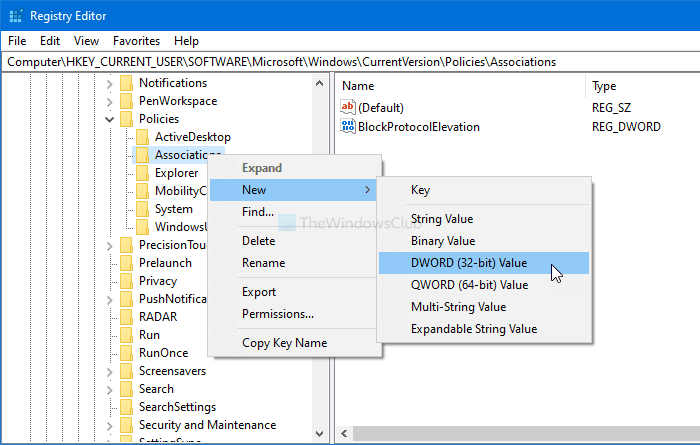
Siga as mesmas etapas para criar outro valor (Value)DWORD (32 bits) e nomeie-o como BlockFileElevation . Ele representa Block iniciando aplicativos de desktop associados a um arquivo(Block launching desktop apps associated with a file) .
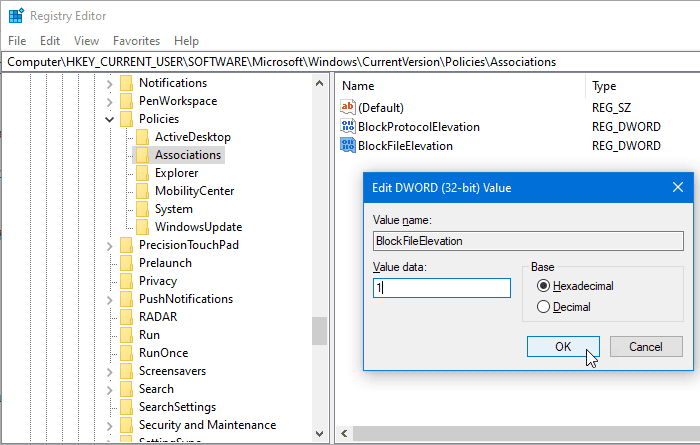
Agora, clique duas vezes em cada valor REG_WORD e defina os dados do valor(Value) como 1 .
Clique no botão OK para salvar as alterações.
Espero que ajude.
Related posts
Como enviar um convite para uma reunião em Outlook
Block or Stop Microsoft Edge pop-up Tips and Notifications
Como obter Sea de Thieves Huntress Figurehead
Microsoft Edge Browser Tips and Tricks para Windows 10
Adicionar um Home button para Microsoft Edge browser
Change Boot Menu Text, quando inicializando a mesma versão do Windows
Slack Tips and Tricks para administrar pequenos bate-papos de equipe
Command Prompt Tips básico para Windows 10
Ativar, Disable Data Collection para Reliability Monitor em Windows 10
Como encontrar onde um Program está instalado no Windows 11/10
Windows 10 Search Indexer and Indexing Tips & Tricks
Como desativar ou desativar Hardware Acceleration em Windows 11/10
Como adicionar Dropbox como um Cloud Service para Microsoft Office
Lista de impressoras usando o mesmo printer driver separadamente em Windows 10
Como fazer VLC Lembre-se da janela size and position
Como converter OBJ para FBX usando Paint 3D em Windows 10
Como descobrir se alguém estava pendurado no seu computador
LinkedIn Login and Sign em Security & Privacy Tips
Como gerar um WiFi History or WLAN Report em Windows 10
Como imprimir a lista de Files em um Folder em Windows 10
